初期化したAndroidスマホにGoogleアカウント登録できない問題を解決
GmailのIDとパスワードを覚えていない場合、Googleアカウントのバイパス方法はありますか?もしそれが問題なら、正しいページに辿り着きました。この記事では、リセット後のGoogleアカウントの確認をバイパスする方法を説明しますので、下にスクロールしてください。
デバイスをリセットした後、特に以前に入力したGoogleアカウントの詳細を思い出せない場合、アカウントの検証ページに閉じ込められるのは非常に不便です。したがって、このような状況に陥った場合は、Googleアカウントのバイパス方法を詳細に説明している正しい場所に来ています。
ここでは、コンピュータを使用した/使用しないでのGoogleアカウントのバイパス手順を取得できます。それでは、Googleアカウントの検証とは何かを理解しましょう!
目次隠す
リセット後にGoogleアカウントの検証をバイパスできますか?
Factory Reset Protection(FRP)を無効にせずにスマホを工場出荷時の状態にリセットすると、Googleロックが開始されます。Googleアカウントの検証がバイパスされるまで、スマホはGoogleロックされたままになります。では、Googleの検証はバイパスできるのでしょうか?
自分のメールアドレスや電話番号を使用して簡単にGoogleアカウントのバイパスができます。一方、Googleアカウントの情報を忘れた場合、この投稿で説明する他の方法を使用してGoogleアカウントのFRPバイパスも行えます。では、さっそく見てみましょう!
一部のユーザーは誤ってGoogle検索バーを削除することがありますが、AndroidでGoogle検索バーを復元する方法については、ガイド「AndroidスマホでGoogle検索バーを戻す方法」を読んでください。
リセット後のGoogleアカウントのバイパス方法
スマホでGoogleアカウントをバイパスする方法はありますか?もっと簡単なオプションは、DroidKitです。これは、すべてのSamsungスマホやタブレットでGoogleアカウントをバイパスする強力なFRPバイパスツールを提供しています。また、Xiaomi、Redmi、OppoのGoogleアカウントのバイパスもサポートしています。Googleアカウントの検証がバイパスされると、以前のGoogleアカウントは完全にデバイスから削除され、別のGoogleアカウントでログインしてすべてのGoogleサービスを再度利用できます。
DroidKitを使用すると、スマホのGoogleロックをすぐに解除できます。デバイスを技術者に送って数日待つ必要はありません。さらに、DroidKitはAndroidの画面ロックを解除したり、Galaxyの忘れたパターンを解除したり、Googleアカウントからデータを抽出したり、失われたデータを復元したり、システムのバグを修正することもできます。現在、このツールはWindowsとMacの両方で利用できます。
では、工場出荷時のリセット後にGoogleアカウントの検証をバイパスするための手順を以下に従ってください。
ステップ1. FRPバイパスツールを入手する
Windows PCまたはMacにDroidKitをダウンロードしてインストールします > DroidKitを起動し、「FRPロックをバイパス」を選択します。
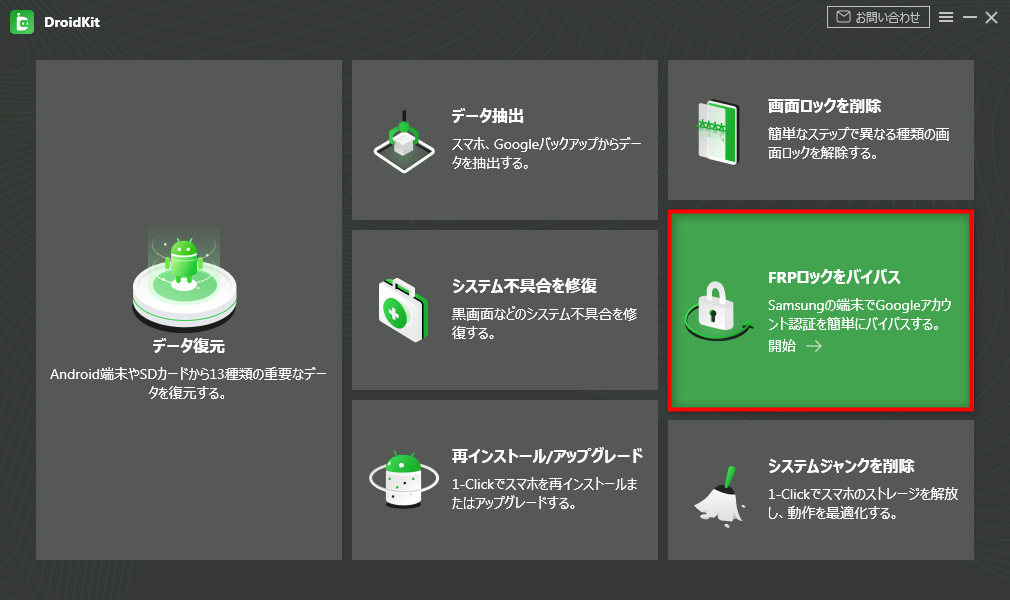
FRPロックをバイパスする方法
ステップ2. デバイスを接続する
FRPバイパス画面に移動したら、スマホを接続して「開始」ボタンをクリックします。そして、デバイスのブランドを選択します。
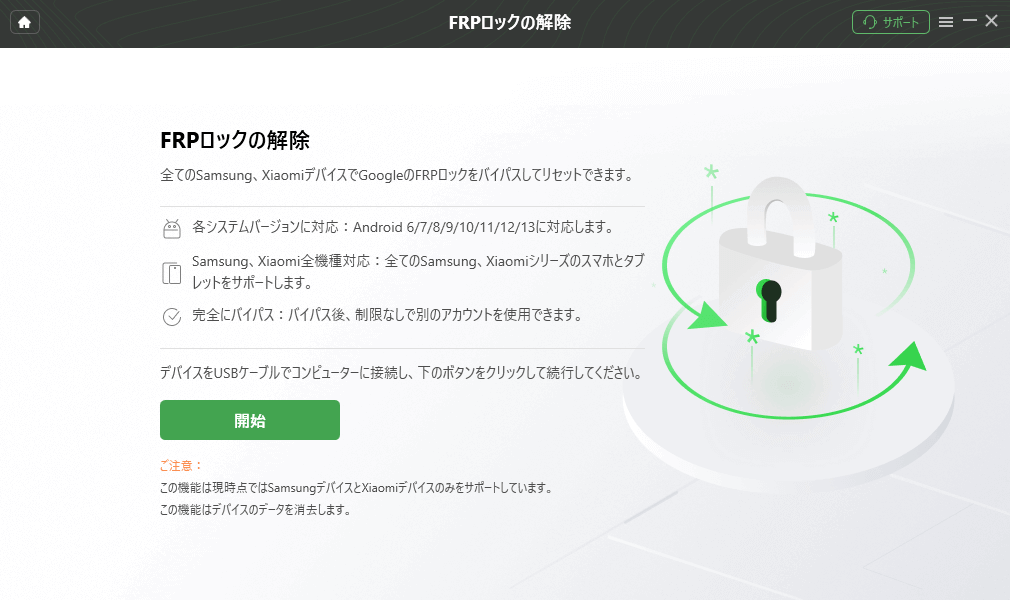
FRPロックをバイパスする方法
ステップ3. バイパスを開始し、リカバリーモードに入る
その後、デバイスの設定ファイルの準備が始まります。準備が完了したら、「今すぐ解除」ボタンを押します。
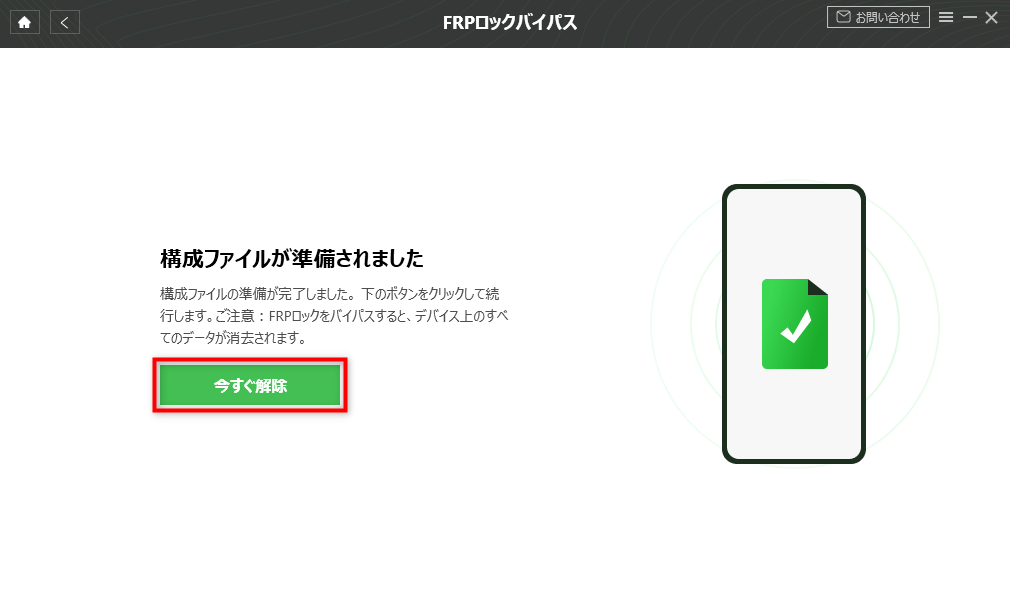
FRPロックをバイパスする方法
ステップ4. ファームウェアを取得するために「次へ」をクリック
次に、システムバージョンとデバイスモデルを選択し、「次へ」ボタンをタップする必要があります。
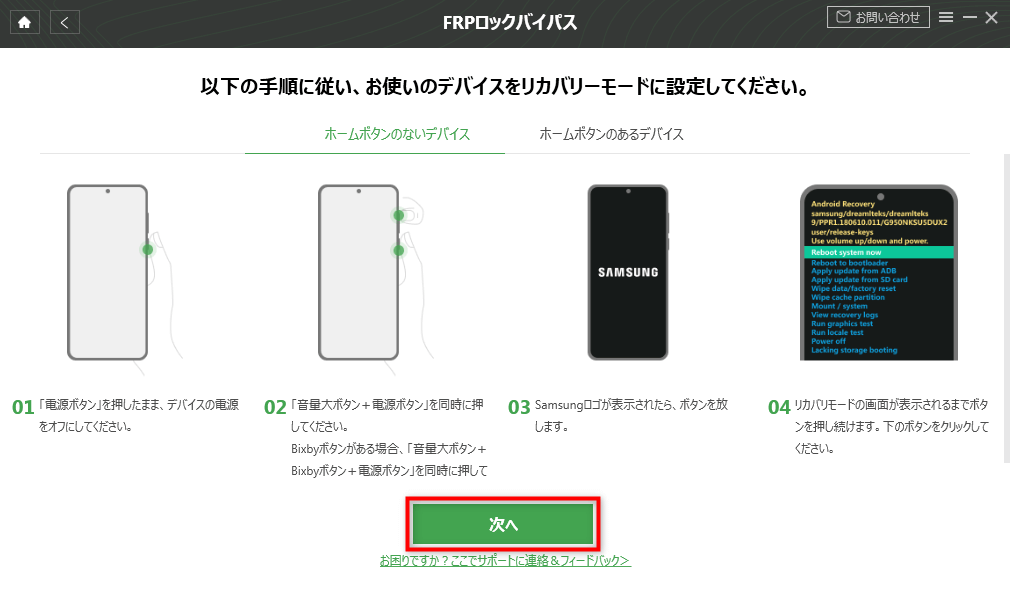
FRPロックをバイパスする方法
ステップ5. 対応する設定を完了する
次に、DroidKitのインターフェース内の完全な手順に従います。手順を完了すると、デバイスが再起動され、FRPロックも正常に解除されます。

FRPロックをバイパスする方法
スマホでGoogleアカウントをバイパスする時、ぜひDroidKitを試してみましょう。DroidKit公式サイト▷
Googleアカウントのバイパス方法【ビデオガイド】
Googleアカウントの検証をバイパスするためのビデオチュートリアルも用意しています。今すぐGoogleアカウントをバイパスするために視聴してください!

注意:最新バージョンのFRPバイパスが必要な場合は、DroidKit公式サイトからDroidKit をダウンロードしてください。
AndroidでのGoogleアカウントのFRPバイパス(手動)
サードパーティのツールを使用したくない場合は、Googleアカウントを手動でバイパスすることもできます。ここでは、2つの確実な方法をおすすめします。
Googleキーボードを使用する方法(AndroidOS 6以前)
ステップ1. Googleの検証ページで、メールまたは電話の空白部分をクリックしてキーボードを表示します。
ステップ2. キーボードで「@」文字を長押しします。
ステップ3. Androidキーボードの設定が表示されたら、それをクリックします。
ステップ4. 3つの点をクリックして「ヘルプとフィードバック」を選択します。
ステップ5. 「Googleキーボードの使用」オプションをクリックし、このページの任意のテキストを選択して、「ウェブ検索」をクリックします。
ステップ6. 「設定」と入力し、「電話について」を選択します。
ステップ7. 「ビルド番号」を見つけ、それを7回タップします。
ステップ8. 前のメニューに戻り、「開発者オプション」をクリックします。
ステップ9. 「OEMのロック解除」を有効にします。
ステップ10. デバイスを再起動し、Wi-Fiに接続します。Googleの検証がバイパスされていることがわかり、新しいGoogleアカウントを追加するだけです。
SIMカードを使用する方法
ステップ1. SIMカードをAndroidに挿入します。
ステップ2. 別のスマホを使ってSIMカード番号に発信します。
ステップ3. Androidで通話を受け入れます。
ステップ4. 番号をクリックして新しい連絡先に追加します。
ステップ5. 「連絡先を追加」を開くと、数字の列を入力して保存します。
ステップ6. それを保存するために新しいGoogleアカウントを作成する必要があります。その後、Androidを再起動し、Googleの検証がバイパスされます。
PCなしでGoogleアカウントをバイパスする
アカウントの検証を回避するには、工場出荷時のリセット前にFRPを無効にする必要があります。デバイスをGoogleアカウントで設定すると、この機能がすぐに有効になります。これについては、ほとんどの人が知らないかもしれませんが、Googleはこれをデフォルトの機能にして消費者の利便性を向上させるために行っていると考えています。
したがって、スマホを工場出荷時の状態にリセットする前に、以下のガイドに従ってGoogleアカウントを削除してください。
以下の手順に従ってください:
ステップ1. まず、デバイスをロック解除し、「設定」に移動します。
ステップ2. 次に、「クラウドとアカウント」をタップし、「アカウント」オプションを選択します。
ステップ3.Googleアカウントを探して選択します。
ステップ4. 右上の三点をクリックし、「アカウントの削除」を選択します(確認の要求が表示される場合があります)。
このデバイスからアカウントが削除されたことを確認した後(ただし、他の場所に移動する場合は、既存のGoogleアカウントはそのままです)、デバイスからFRP機能も削除されます。
FRP / Googleアカウントバイパスに関するよくある質問
リセット後のGoogleアカウントのバイパス方法をご理解いただけたことを願っています。このセクションでは、Googleアカウントのバイパスに関連するいくつかの質問にお答えします。
工場出荷時リセットはGoogleアカウントを削除しますか?
いいえ。工場出荷時のリセットは以前に同期されたGoogleアカウントを削除することはできませんが、Googleアカウントの検証が開始されます。そのため、この投稿が作成されました。
DroidKitを使用すれば、PCを使ってリセット後のGoogleアカウントの検証を完全にバイパスできます。その後、新しいメールアドレスとパスワードでログインして、通常通りGoogleのサービスを利用することができます。
Googleアカウントをバイパスするためのコードはありますか?
コンピューターでサインインするためのQRコードがあります。これにより、Googleアカウントとパスワードを入力せずにプライベート情報を保護することができます。
ただし、Googleアカウントの検証で立ち往生している場合、QRコードでサインインすることはできません。なぜなら、カメラを使用してQRコードをスキャンしてサインインする必要があるためです。ただし、FRPロックによって現在、スマホはロックされています。
PCなしでリセット後のGoogleアカウントの検証をバイパスするにはどうすればよいですか?
Samsungのアカウントロックをバイパスするために、FRPリムーバルサービスまたはFRPバイパスapkを使用して、PCなしでGoogleアカウントの検証をバイパスすることができます。
まとめ
Googleアカウントの検証は、盗難された場合に他の人がスマホを消去するのを防ぐことでデータを保護します。基本的に、盗難された場合に他の人があなたのスマホを使用するのをより困難にすることを意図しています。ただし、上記の記事で説明したように、Googleアカウントのバイパスが必要な状況もあります。明らかに、この問題に対処するためのさまざまなオプションが用意されています。
したがって、リセット後のGoogleアカウントの検証をバイパスする必要がある状況に陥った場合は、DroidKitを使用することをお勧めします。これは非常に信頼性の高いオプションであり、Androidロック画面の解除とSDカードの故障の対応などの機能も備えています。
GoogleアカウントやFRPロックを解除するための頼りになるソリューションです。
製品関連の質問? 迅速な解決策については、サポートチームにお問い合わせください >
